Como excluir aplicativos no Chromebook
Há muitos motivos pelos quais você deseja remover aplicativos do seu Chromebook . Pode ser para liberar espaço de armazenamento(free up storage space) , organizar o dispositivo ou simplesmente se livrar de aplicativos que você não usa mais.
Assim como existem várias maneiras de instalar aplicativos em Chromebooks(install apps on Chromebooks) , existem muitos métodos para excluí-los. Neste guia, listaremos 6 técnicas que destacam como excluir aplicativos no Chromebook .

1. Da prateleira
Se o aplicativo que você deseja excluir estiver fixado na estante(Shelf) do seu Chromebook , clique com o botão direito do mouse ou pressione e segure o aplicativo e selecione Desinstalar(Uninstall) no menu de contexto.

2. No iniciador de aplicativos
O Launcher abriga todos os aplicativos instalados em seu Chromebook . Você pode abrir, organizar e excluir aplicativos do Chromebook no (Chromebook)inicializador(Launcher) . Veja como:
1. Clique no botão Pesquisar(Search button) (no teclado) ou no ícone do Launcher(Launcher icon) (o ícone do círculo) no canto inferior esquerdo da tela.

2. Clique na seta voltada para cima(upward-facing arrow) no inicializador parcial para abrir o inicializador de aplicativos completo.

Dica rápida:(Quick Tip:) pressione Shift + Pesquisar(Search) no teclado para abrir instantaneamente o iniciador completo.
3. Clique com o botão direito do mouse no aplicativo que deseja excluir e selecione Desinstalar(Uninstall) . Se o seu Chromebook estiver habilitado para tela sensível ao toque, toque e segure o aplicativo e selecione Desinstalar(Uninstall ) (ou Remover do Chrome(Remove from Chrome) ).
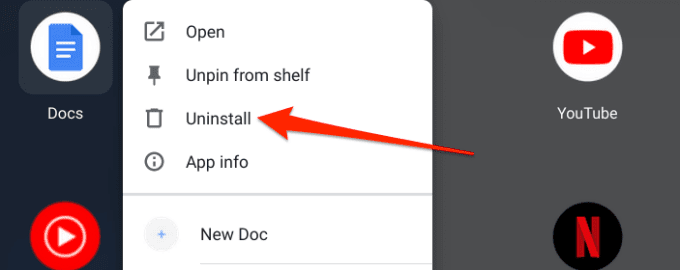
4. Clique em Desinstalar(Uninstall) no prompt de confirmação para excluir o aplicativo.
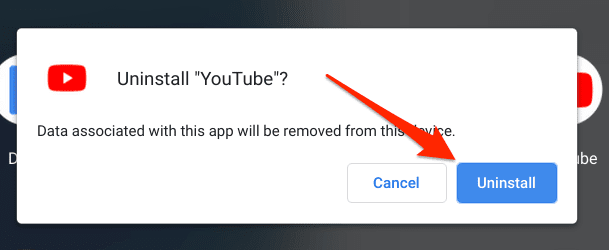
Dica profissional:(Pro Tip:) uma maneira mais rápida de desinstalar um aplicativo do Launcher é pressionar o botão Pesquisar(Search) , digitar o nome do aplicativo que você deseja excluir, clicar com o botão direito do mouse ou pressionar longamente o aplicativo e selecionar Desinstalar(Uninstall ) (ou Remover do Chrome(Remove from Chrome) ) .
3. No menu Configurações
Essa é outra maneira fácil de remover aplicativos de dispositivos Chrome OS .
- Vá para Configurações(Settings) > Aplicativos(Apps) e selecione Gerenciar seus aplicativos(Manage your apps) .

- Selecione o aplicativo que deseja excluir ou use a barra de pesquisa para localizar o aplicativo.
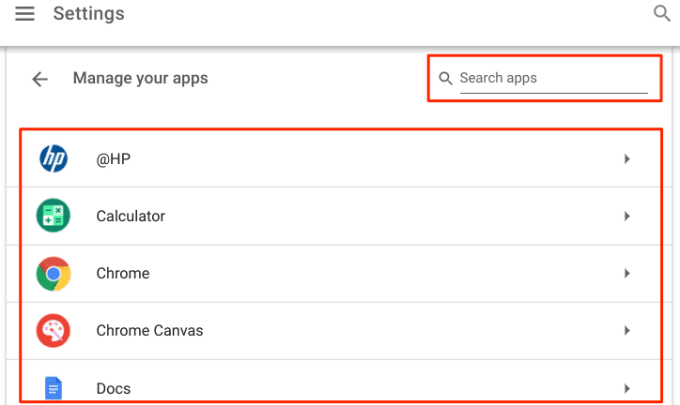
- Clique no botão Desinstalar(Uninstall) para remover o aplicativo do seu dispositivo.
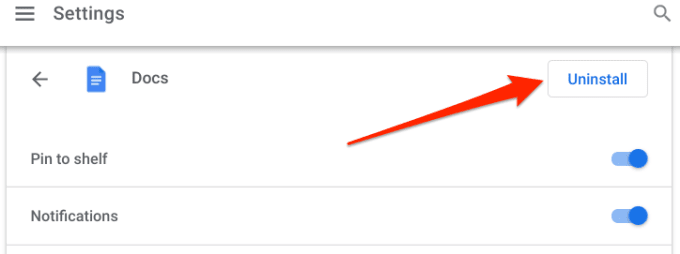
4. Na Play Store
A Google Play Store é outro caminho para remover aplicativos do seu Chromebook . Siga as etapas abaixo para excluir aplicativos do Chromebook da (Chromebook)Play Store .
1. Inicie a Play Store e toque na foto do perfil(profile picture) incorporada na barra de pesquisa.

2. Selecione Meus aplicativos e jogos(My apps & games) .

3. Na guia Instalado(Installed) , você encontrará aplicativos instalados em seu Chromebook na seção "Neste dispositivo". Toque no aplicativo que deseja excluir e selecione Desinstalar(Uninstall) .

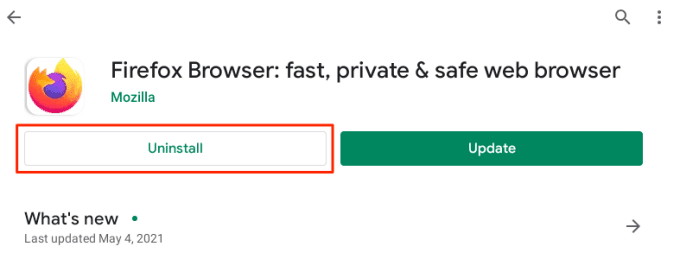
4. Selecione Desinstalar(Uninstall) no prompt de confirmação para excluir o aplicativo.
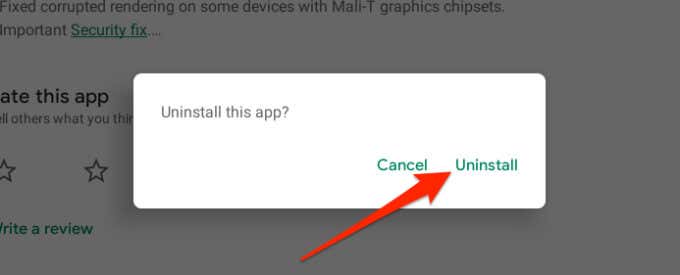
5. No menu de preferências do Android(Android Preferences Menu)
Há um menu de preferências do Android incorporado no menu (Android)Configurações do Chrome OS(Chrome OS Settings) . Este menu é um clone da interface de Configurações(Settings) que você encontrará em smartphones e tablets Android . Veja como excluir aplicativos no Chromebook no menu de preferências do Android :
1. Inicie as Configurações(Settings) do Chrome OS e vá para Aplicativos(Apps) > Google Play Store e selecione Gerenciar preferências do Android(Manage Android preferences) . Isso iniciará a versão/interface do smartphone do menu Configurações do Android(Android Settings) .
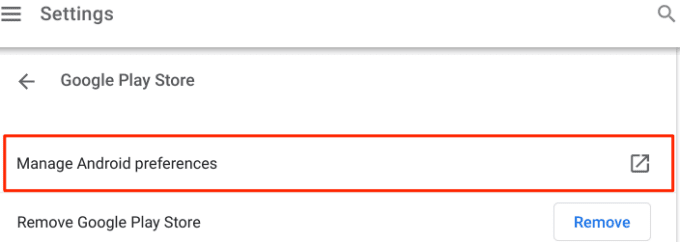
2. Selecione Aplicativos e notificações(Apps & notifications) .

3. Selecione Ver todos os aplicativos(See all apps) .

4. Selecione o aplicativo que deseja excluir.
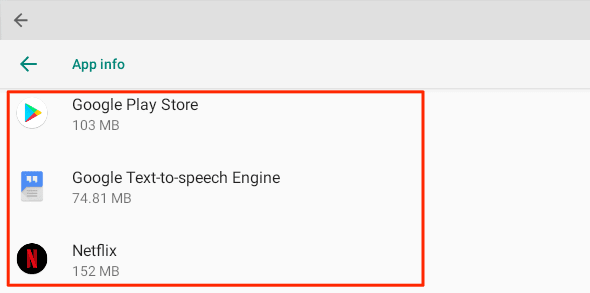
5. Selecione o botão Desinstalar(Uninstall) .

6. Selecione OK para remover o aplicativo do Chromebook .

6. Excluir aplicativos Linux(Delete Linux Apps) do Chromebook
Os aplicativos Chromebook baseados em Linux(Linux-based Chromebook apps) são bem diferentes de seus equivalentes baseados em Android . Você não pode excluir aplicativos do Linux no menu (Linux)Configurações(Settings) , no menu de preferências do Android ou na (Android)Google Play Store .
- Em vez disso, abra o Chrome OS Launcher (pressione Shift + Search ) e toque na pasta de aplicativos do Linux .(Linux apps)

- Clique com o botão direito do mouse(Right-click) no aplicativo que deseja excluir e selecione Desinstalar(Uninstall) .

- Os aplicativos Linux(Linux) também podem ser removidos dos Chromebooks por meio do aplicativo Terminal(Terminal app) .
- Abra o iniciador do Chrome OS.
- Abra a pasta de aplicativos do Linux(Linux apps) e selecione Terminal .

- Digite sudo apt-get remove na janela Terminal , deixe um espaço, digite o nome do aplicativo que deseja excluir e pressione Enter .
- Para excluir a versão Linux do (Linux)Firefox , por exemplo, digite sudo apt-get remove firefox-esr e pressione Enter .

- O Terminal(Terminal) exibirá quanto espaço a exclusão do aplicativo liberará no seu Chromebook . Pressione y no teclado e pressione Enter .

Como excluir extensões do Chromebook
Se você não encontrar a opção de desinstalar um aplicativo no menu Configurações(Settings) , na biblioteca da Play Store ou no menu de preferências do (Play Store)Android , isso significa que o aplicativo não pode ser excluído. Também é possível que o aplicativo seja uma extensão da Chrome Web Store(Chrome Web Store extension) .
Para excluir extensões no Chromebook , siga as etapas abaixo:
- Inicie o navegador da Web Chrome e selecione o ícone do menu de três pontos no canto superior direito.
- Selecione Mais ferramentas(More tools) e selecione Extensões.(Extensions.)

- Localize a extensão que deseja excluir e toque em Remover(Remove) .

- Toque no botão Remover no pop-up para excluir a extensão do seu (Remove)Chromebook .
- Outro método para excluir extensões é clicar no ícone Extensão(Extension icon) ao lado da barra de endereço, tocar no ícone de três pontos ao lado de uma extensão e selecionar Remover do Chrome(Remove from Chrome) .

Não é possível excluir aplicativos(Delete Apps) do seu Chromebook ? Experimente(Try) estes truques
A remoção de aplicativos dos Chromebooks é simples e direta. No entanto, se você tiver problemas para excluir um aplicativo, reinicie o dispositivo e tente novamente. Pressione o botão liga/desliga do seu Chromebook e (Power)o(Chromebook) botão Atualizar(Refresh) para reiniciar rapidamente.
Se você ainda não conseguir excluir o aplicativo, atualize seu Chromebook para a versão mais recente do Chrome OS e tente novamente. Vá para Configurações(Settings) > Sobre o Chrome OS(About Chrome OS) e selecione Verificar atualizações(Check for updates) para atualizar seu Chromebook.
Coisas a observar
Embora você tenha a liberdade de excluir quantos aplicativos quiser, não é possível desinstalar aplicativos integrados como Chrome , Arquivos(Files) , Web Store , etc. Também vale a pena observar que a exclusão de um aplicativo do Chromebook removerá todos os dados associados ao aplicativo .
Related posts
4 Ways para Delete Apps em seu Android phone
Como desinstalar ou Delete Apps no seu Android Phone
Não é possível excluir aplicativos no iPhone devido ao 3D Touch?
Não é possível excluir aplicativos no iPhone? 8 correções para tentar
Como usar seu Chromebook como um segundo monitor
Como excluir páginas, grupos e contas do Facebook
Como instalar o Firefox para Chromebook
Como fazer aplicativos portáteis que funcionam com um pendrive
Excluir informações de atividades pessoais coletadas pelo Google
Como excluir em massa todas as suas postagens do Facebook
Instalando plug-ins do GIMP: um guia de instruções
Como excluir arquivos temporários e outros lixos em um smartphone ou tablet
Como baixar e instalar o iTunes no seu Chromebook
Como manter o software do seu PC atualizado automaticamente
Como compactar e descompactar arquivos no seu Chromebook
Como dividir a tela no Android com aplicativos gratuitos
Como transformar um laptop antigo em um Chromebook
Como ocultar aplicativos no Android
Desativar o controle de conta de usuário (UAC) para um aplicativo específico
Como excluir apenas e-mails antigos no Gmail
